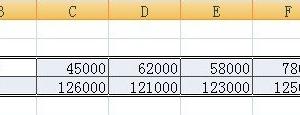怎样在win8系统下彻底关闭用户账户控制 win8用总是出现户账户控制怎么取消
发布时间:2017-07-20 11:32:32作者:知识屋
怎样在win8系统下彻底关闭用户账户控制 win8用总是出现户账户控制怎么取消。我们在使用电脑的时候,总是会遇到很多的电脑难题。当我们在win8系统中需要取消用户账户的控制的时候,我们应该怎么去操作呢?今天的知识屋小编就教给你们一个简单的方法,一起来看看吧。
1、首先我们需要在win8系统中登录metro这个界面,登录成功以后,就需要点击电脑左下角的桌面图标。

2、我们在进入桌面以后,我们就可以利用组合快捷键Windows+x这样的按键去弹出快捷菜单选项,如果在电脑的桌面上已经有了控制面板的图标,那我们可以直接打开了。

3、我们打开了控制面板的时候,就继续的进行选择其中的账户和家庭安全这个选项。
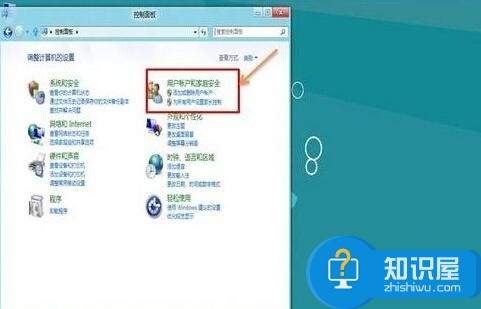
4、然后找到其中的用户账户并且直接打开。
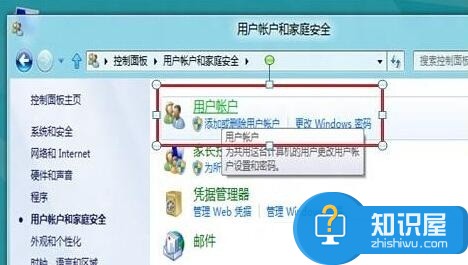
5、这个时候我们需要更改账户信息了,对于用户账户进行设置,这个操作也是非常的简单的。
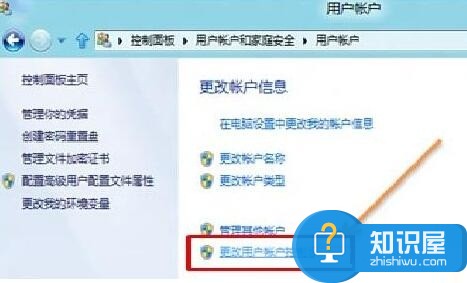
6、现在我们需要直接到用户账户设置界面,我们可以利用鼠标去设置,选择其中的从不通知选项,然后按下确定键就可以了。
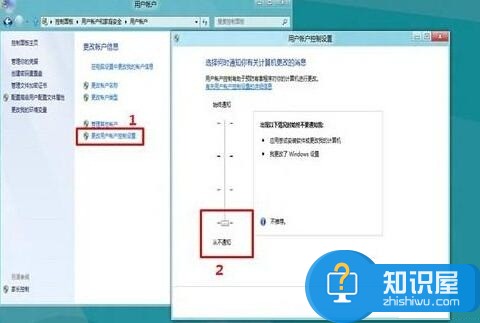
7、在完成了上面的一系列操作以后,就会跳出“你要运行以下程序对此计算机运行更改吗?”这样的窗口,这个时候我们就可以点击y选项,我们成功的关闭了用户账户控制了。
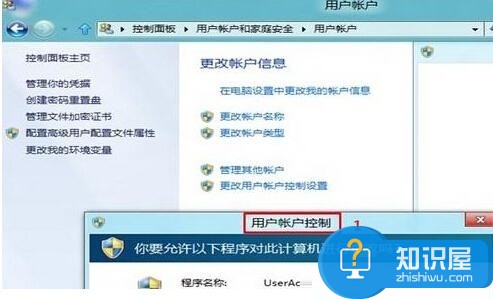
对于我们在遇到了需要进行这样的操作的时候,我们就可以利用到上面给你们介绍的解决方法进行处理,希望能够对你们有所帮助。
知识阅读
软件推荐
更多 >-
1
 一寸照片的尺寸是多少像素?一寸照片规格排版教程
一寸照片的尺寸是多少像素?一寸照片规格排版教程2016-05-30
-
2
新浪秒拍视频怎么下载?秒拍视频下载的方法教程
-
3
监控怎么安装?网络监控摄像头安装图文教程
-
4
电脑待机时间怎么设置 电脑没多久就进入待机状态
-
5
农行网银K宝密码忘了怎么办?农行网银K宝密码忘了的解决方法
-
6
手机淘宝怎么修改评价 手机淘宝修改评价方法
-
7
支付宝钱包、微信和手机QQ红包怎么用?为手机充话费、淘宝购物、买电影票
-
8
不认识的字怎么查,教你怎样查不认识的字
-
9
如何用QQ音乐下载歌到内存卡里面
-
10
2015年度哪款浏览器好用? 2015年上半年浏览器评测排行榜!